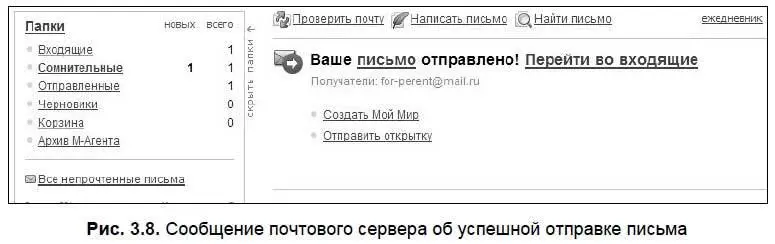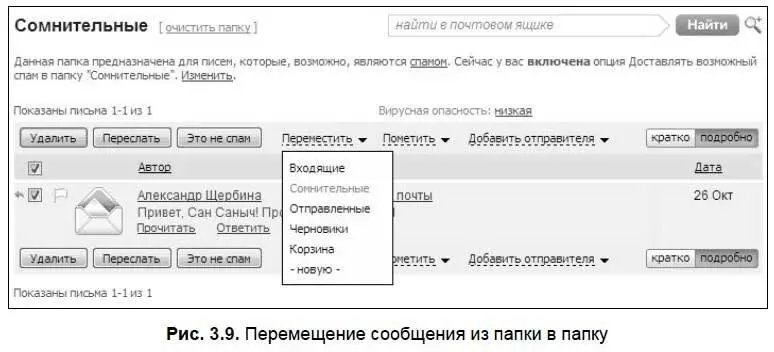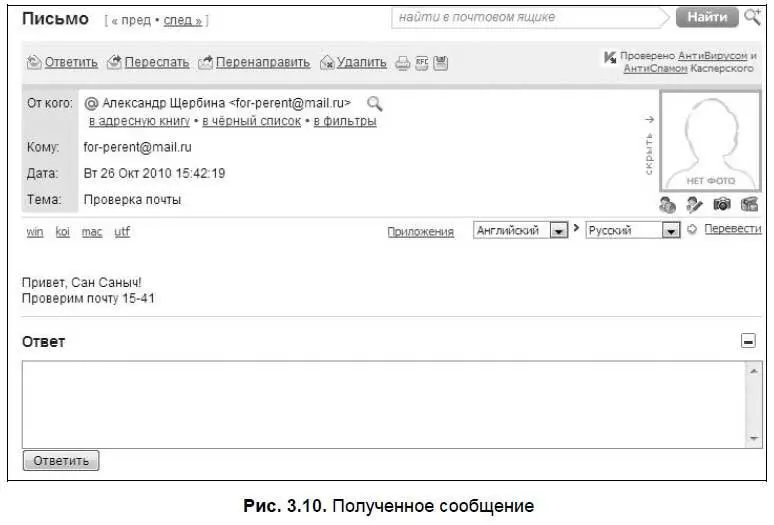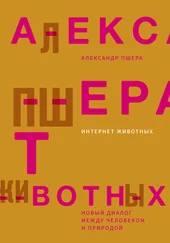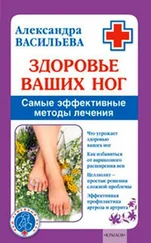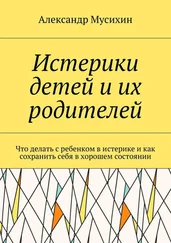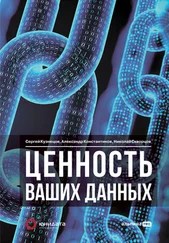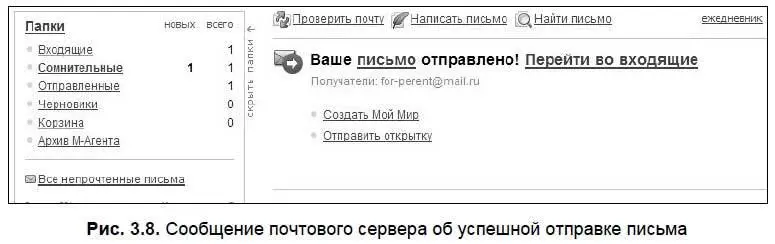
Мне пришлось завести еще один почтовый ящик, чтобы продемонстрировать вам весь процесс регистрации. Я тоже отправил сообщение на этот новый адрес. Как видно из рис. 3.8, мое письмо отправлено, адрес получателя for-perent@mail.ru. Еще из рисунка видно, что мое сообщение попало в папку Сомнительные, — слева виден список папок и напротив папки Сомнительныев колонке новыхстоит жирная цифра 1, которая свидетельствует, что в этой папке имеется одно непрочитанное сообщение.
Чтобы прочитать новое полученное сообщение, зайдем в папку Сомнительные, щелкнув по этой папке, а затем щелкнем по самому письму — пока оно в этой папке единственное.
Большой вопрос — из каких соображений mail.ruпоместил это сообщение в папку Сомнительные? Ясно, что из благих. Идея в том, чтобы облегчить нам жизнь и складывать подозрительные сообщения (подозрительные — на наличие спама) в папку Сомнительные. Как видите, в данном случае mail.ru«перебдел». Поэтому папку «Сомнительные»все равно проверять надо. Хотя, как правило, там действительно оказывается по большей части дурацкая реклама.
Можно попробовать самостоятельно настроить правила, по которым производится такая сортировка. Но задача эта весьма сложна, и браться за ее решение могут только опытные пользователи или специалисты. Однозначного решения не существует. При слабых ограничениях в папку Входящиебудет попадать много «мусора». При строгих правилах многие полезные сообщения будут попадать в папку Сомнительные. Поначалу есть смысл довериться настройкам специалистов mail.ru. В их квалификации сомневаться не приходится.
Если в папку Сомнительныепопало «хорошее» письмо, рекомендуется для начала перенести его в папку Входящие. Выделите нужное сообщение, для чего поставьте флажок слева от него, затем откройте выпадающий список Переместитьи выберите нужную папку — в данном случае Входящие(рис. 3.9).
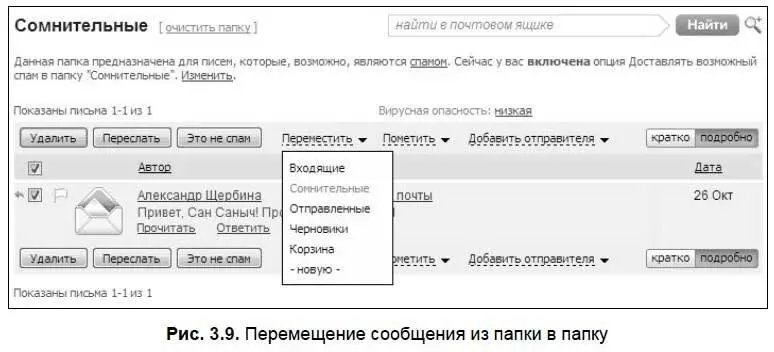
Перейдем в папку Входящиеи откроем полученное сообщение (рис. 3.10). Над сообщением имеется строка ссылок (кнопок), предлагающих различные варианты действий, которые можно выполнить с этим сообщением:
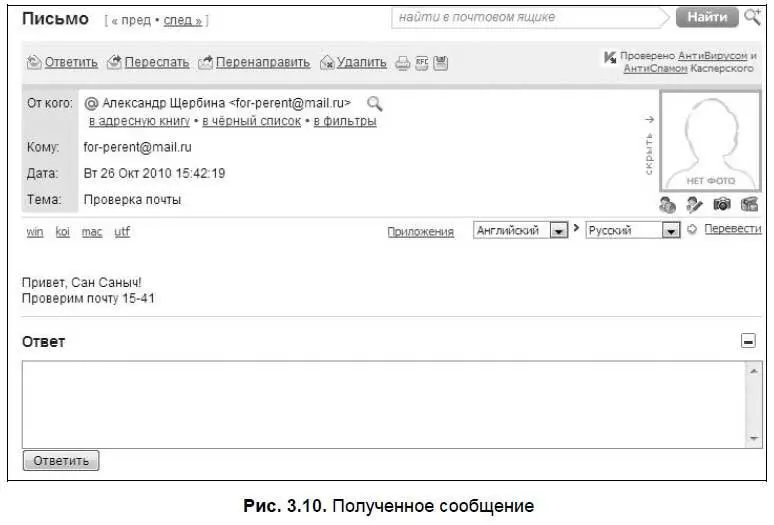
□ Ответить— понятно из названия: написать ответ отправителю. Мы так и поступим чуть позже;
□ Переслать— вы можете переслать это сообщение со своими комментариями кому-то еще. Очень удобно, не нужно пересказывать своими словами содержание полученного сообщения;
□ Перенаправить— то же, что Переслать, но без ваших комментариев, — в том виде, как получили его вы;
□ Удалить— без комментариев. Так мы поступаем со спамом.
В шапке письма видно, От когооно пришло. Ниже — строка, в которой приведен список действий с адресом отправителя:
□ в адресную книгу— вы можете добавить адрес отправителя этого сообщения в свою адресную книгу. Это очень удобная электронная записная книжка, которая хранится в Интернете и всегда вам доступна с любого компьютера, имеющего выход в Интернет, из любой страны мира. Ее невозможно потерять (главное — не забыть пароль);
□ в черный список— жесткая мера! Ваш почтовый сервер не будет принимать адресованные вам сообщения от адресата, занесенного вами в черный список. К сожалению, это не спасает от спама. Профессиональные спамеры шлют рекламу каждый раз с новых, временных адресов;
□ в фильтры— здесь можно осуществить настройку действий, которые необходимо предпринять при получении сообщения с данного адреса: назначить папку, в которую поместить это сообщение, автоматически послать ответ отправителю и пр. Настройки не очень простые, предлагаю при желании разобраться с ними позже.
Далее идет собственно само сообщение. А под ним поле Ответ, куда вы сразу же можете вписать ответ на полученное сообщение. Чем этот способ отличается от аналогичного, приведенного в верхнем меню (по кнопке Ответить)?
В этом случае наши возможности несколько ограниченны — поле Ответудобно для краткого сообщения типа: «Да, получил от вас материалы, позже отвечу подробно».
Читать дальше
Конец ознакомительного отрывка
Купить книгу